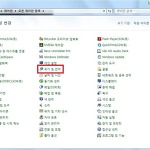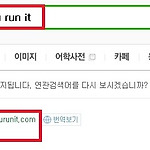토렌트 파일 삭제 방법에 대해 보겠습니다. 요즘 토렌트 사용하는 곳에서는 시드유지라는 말을 자주 듣게 됩니다. 일전에 nat service와 관련된 포스팅을 하면서 언급을 한 적이 있는데, p2p 사이트와 토렌트는 파일 전송 방식에 있어서 차이가 있습니다.
nat service의 경우는 반드시 삭제를 해주어야 컴퓨터 최적화 뿐 아니라 컴퓨터 수명에 있어서도 좋기에 설정을 해주시는게 좋습니다.
이것만큼은 꼭 설정해주세요. NAT Service 제거하기
반면에 토렌트의 경우는 사용자가 파일을 공유하겠다는 동의하에 제공을 하는 것이지만, 이 또한 무분별한 시드유지를 하게 되면 컴퓨터에 무리를 주게 되므로, 시드유지가 불 필요한 경우 파일을 삭제해 주시는게 좋습니다.
삭제하는 방법
대부분 파일을 삭제하실 때 다운 받은 파일만을 삭제를 하시는 경우가 많은데, 1차적으로 파일을 삭제하시려면 토렌트 파일과 데이터를 동시에 삭제하시는게 좋습니다. 개인이는 "꽃보다 할배' 토렌트를 임의적으로 다운 받겠습니다.
다운로드가 완료되었다는 가정하에 해당되는 마우스 우클릭을 하시면 다음과 같은 기능이 활성화 되는데, 대부분의 경우 삭제(R)를 선택하시는 경우가 있습니다.
이 방법으로 삭제를 하시게 되면 프로그램 상에서는 파일이 삭제된 것처럼 보이지만, 실제로 컴퓨터 내부에서는 여전히 시드 유지를 한채 파일이 존재하게 됩니다.
그렇기에, 삭제(R)가 아닌 삭제하고(N) 라는 이 항목을 이용하시는게 좋습니다.
삭제하고(N) 항목에 마우스를 가져다 대시면 데이터와 토렌트 둘 다 지움(E)항목이 있는데, 이 항목을 통해서 삭제를 해주셔야 합니다. 이와같이 하면 토렌트 파일과 다운 받았던 데이터 까지 모두 삭제가 되는 셈입니다.
만약 파일을 보존하기를 원하신다면, 토렌트 지움(D) 항목을 선택하셔서 토렌트 파일을 삭제하시면 됩니다. 항목을 잘 보시고 선택해야 합니다. 그렇지 않으면 다운 받은 파일까지 날라가버리는...
컴퓨터 상에서 토렌트 파일 지우기
이미 토렌트 프로그램에 토렌트 파일이 사라졌거나 시드 유지를 어느 정도 한 뒤 삭제를 하고자 하신다면, 컴퓨터 상에서 토렌트 파일을 찾아 삭제하시면 됩니다.
윈도우7 운영체제를 기준으로 다음과 같은 경로를 찾아 줍니다. 찾으실 폴더는 AppData입니다.
Roaming 항목을 선택하여 줍니다.
uTorrent 항목을 선택하여 줍니다.
방금 전에 다운 받았던 토렌트 파일이 보이는데, 분명 삭제를 했음에도 불구하고 컴퓨터 상에 존재하고 있음을 확인 할 수 있습니다. 해당 되는 파일을 삭제 해주시면 됩니다.
이와같이 삭제를 해주시면 토렌트가 실질적으로 삭제가 된 것입니다.
이것저것 귀찮다 하시는 분은 시작 - 실행 항목에 %appdata%\utorrent 명령어를 입력하여 주면 바로 uTorrent 폴더로 진입하게 됩니다. 이후 삭제하고자 하시는 토렌트 파일을 선택해 삭제 해주시면 됩니다.
'컴퓨터 정보' 카테고리의 다른 글
| windows old 삭제가 필요합니다 (20) | 2016.12.31 |
|---|---|
| 익스플로러 업데이트 방법입니다 (4) | 2016.11.20 |
| H1Z1 사양체크 입니다 (0) | 2016.11.05 |
| 동영상 플레이어 추천 순위 BEST5 (2) | 2016.11.05 |
| 디스코드 다운로드 설치 방법입니다 (4) | 2016.11.04 |
| APPCRASH 오류 해결방법입니다. (46) | 2016.10.23 |
| 오버워치 사양체크 사이트 입니다 (14) | 2016.10.21 |
| 자동차 명의이전 인터넷 입니다 (12) | 2016.10.17 |
| 오버워치 전적검색 입니다 (4) | 2016.10.17 |
| 맥주소 확인 하는 방법 2가지 (0) | 2016.10.16 |